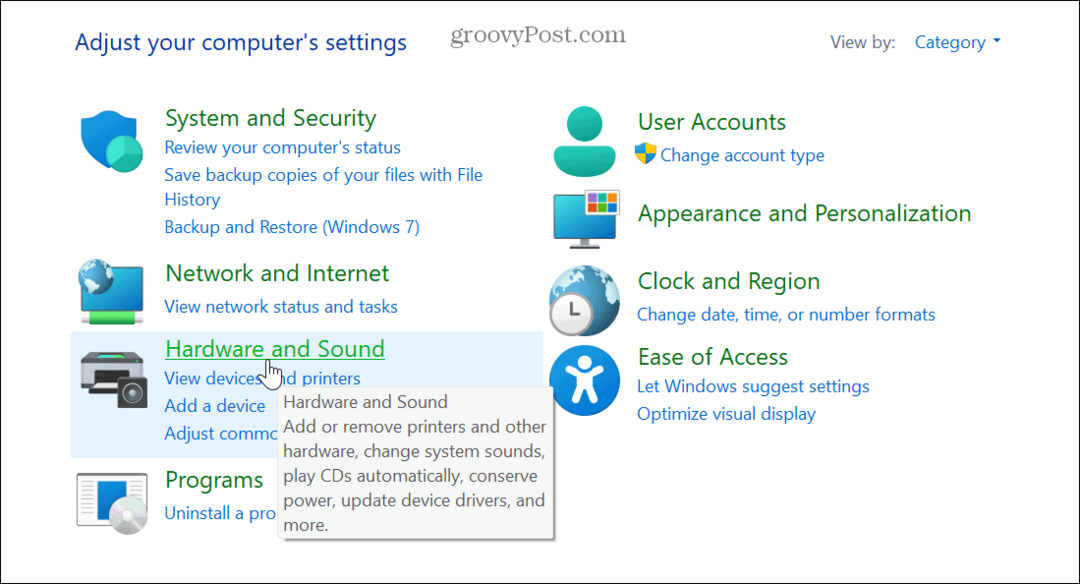Kako zaokružiti riječ u Google dokumentima
Google Dokumenti Junak / / June 15, 2022

Posljednje ažurirano dana
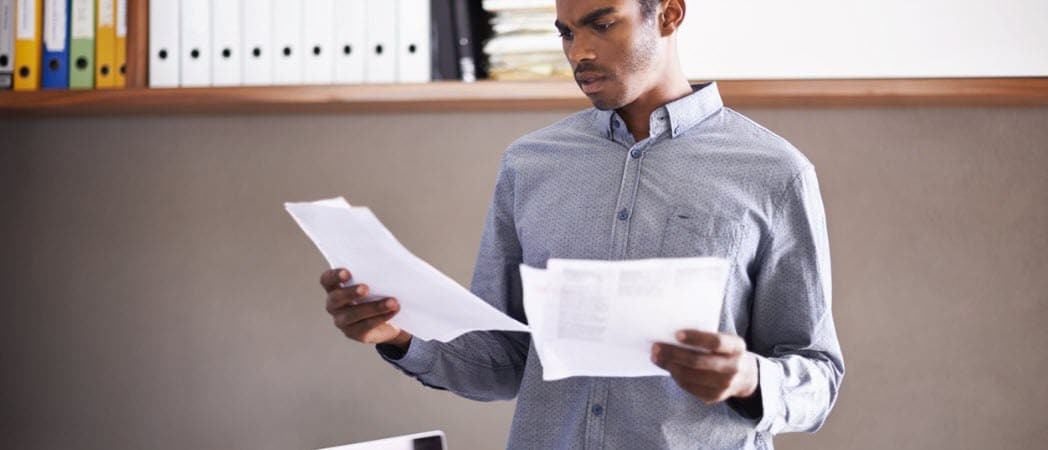
Želite li istaknuti dio svog teksta na vizualno upečatljiv način? Ovdje saznajte kako zaokružiti riječ u Google dokumentima.
Kada stvarate dokument, možete naglasiti određene riječi kako biste ih istaknuli.
Možete koristiti podebljani tekst ili istaknuti riječ, ali ništa nije bolje od dobrog, staromodnog kruga oko dotične riječi.
Srećom, za postizanje ovog efekta prilično je jednostavno koristiti alate za crtanje u Google dokumentima. Evo kako zaokružiti riječ u Google dokumentima.
Kako umetnuti krug u Google dokumente
Prije nego zaokružite riječ u Google dokumentima, prvo morate znati kako umetnuti krug ili oval u svoj dokument.
Da biste umetnuli krug u Google dokumente:
- Otvorite svoje Dokument Google dokumenata.
- Odaberite Umetnuti izbornik.

- Lebdjeti iznad Crtanje i kliknite Novi.
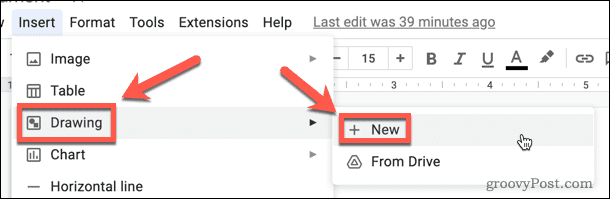
- Odaberite Oblik alat.
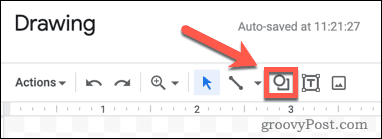
- Lebdjeti iznad Oblici, a zatim kliknite ovalan.
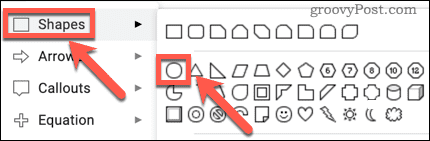
- Pomoću miša kliknite i povucite na platno kako biste stvorili svoj oblik.
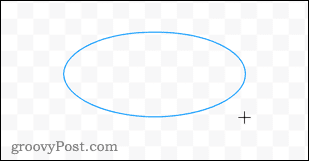
- Odaberite Boja ispune alat.
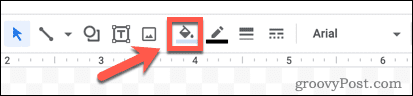
- Na dnu prozora odaberite Transparentan.

- Ako želite promijeniti boju svog ovala, odaberite Boja obruba alat.
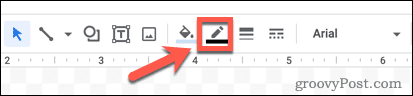
- Odaberite boju po izboru.
- Kliknite bilo gdje izvan svog oblika da vidite kako će izgledati.
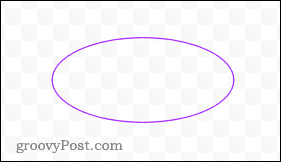
- Ako ste zadovoljni, kliknite Spremi i zatvori.
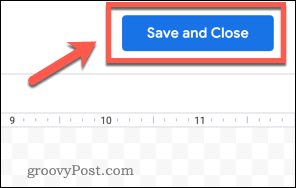
- Vaš će oblik biti umetnut u vaš dokument.
Kako promijeniti položaj kruga u Google dokumentima
Kada se vaš oblik umetne u dokument, zadana je postavka da se tekst omota oko oblika. Da bismo zaokružili riječ u Google dokumentima, morat ćemo promijeniti prelamanje teksta, a zatim promijeniti veličinu i postaviti oblik.
Za promjenu položaja kruga:
- Kliknite na sredinu svog oblika.
- U Mogućnosti slike izborniku koji se pojavi s desne strane, kliknite na Prelamanje teksta.
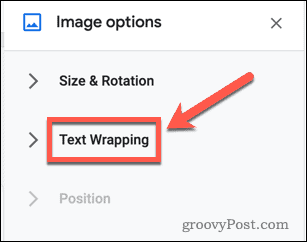
- Odaberite Ispred teksta opcija.

- Odaberite svoj oblik i povucite ga sve dok lijeva strana vašeg oblika ne bude grubo poravnata s početkom riječi koju želite zaokružiti.
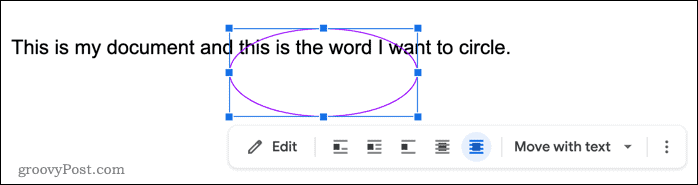
- Kliknite i držite oblik donja desna ručka ikona (plavi kvadrat).
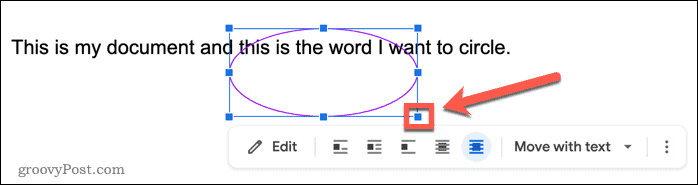
- Povucite prema gore i ulijevo da promijenite veličinu oblika.

- Kliknite i držite oblik i pomičite ga kako biste ga postavili u bolji položaj.
- Ponovite korak 6 ako vam je oblik još uvijek prevelik. Možete koristiti ručke na vrhu ili na dnu za promjenu samo visine, a ručke s lijeve i desne strane samo za promjenu širine.
- Nakon što je veličina ispravna, možete točno postaviti oblik držeći pritisnuto Shift i pomoću tipki sa strelicama na tipkovnici. To će pomaknuti oblik u malim koracima.
- Nakon što je vaš oblik na mjestu, možete odlučiti da želite promijeniti boju ili učiniti liniju debljom. Dvaput kliknite na oblik da biste otvorili Crtanje prozor i izvršite promjene koje želite.

Crtanje oblika u Google dokumentima
Gore navedeni koraci pomoći će vam da zaokružite riječ u Google dokumentima pomoću osnovnih oblika. Možda je riječ o procesoru teksta, ali Google dokumenti imaju nekoliko korisnih alata za crtanje u rukavu.
Osim što možete naučiti kako zaokružiti riječ u Google dokumentima kako slojeviti slike u Google dokumentima za još impresivnije efekte. Također možete rotirati tekst u Google dokumentima kako bi riječi bile vizualno upečatljivije.
Ako ste dizajner, to je čak moguće skicirati žičane okvire u Google dokumentima.
Kako pronaći ključ proizvoda za Windows 11
Ako trebate prenijeti svoj ključ proizvoda za Windows 11 ili ga samo trebate za čistu instalaciju OS-a,...
Kako izbrisati predmemoriju, kolačiće i povijest pregledavanja u Google Chromeu
Chrome izvrsno pohranjuje vašu povijest pregledavanja, predmemoriju i kolačiće kako bi optimizirao rad vašeg preglednika na mreži. Njeno je kako...
Usklađivanje cijena u trgovini: kako doći do online cijena dok kupujete u trgovini
Kupnja u trgovini ne znači da morate plaćati više cijene. Zahvaljujući jamstvima usklađenosti cijena, možete ostvariti online popuste dok kupujete u...
Kako pokloniti Disney Plus pretplatu s digitalnom darovnom karticom
Ako ste uživali u Disney Plusu i želite ga podijeliti s drugima, evo kako kupiti Disney+ Gift pretplatu za...